In questo articolo
La funzione permette d'importare i dati da un altro file di Banana contabilità dello stesso tipo.
Per importare i dati da un File Banana Contabilità, procedere come segue:
- Dal menu Azioni → Importa in contabilità → nella casella Importa selezionare File.
- Selezionare il tipo di file *.ac2 per importare i dati.
- Con il bottone Sfoglia, scegliere il file da dove si desidera importare i dati.
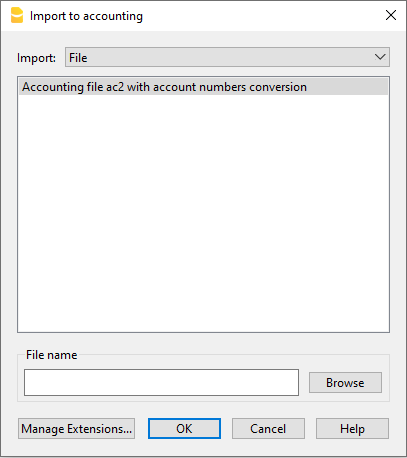
Segue la finestra di dialogo con diverse opzioni che permettono di determinare quali dati importare dal file.
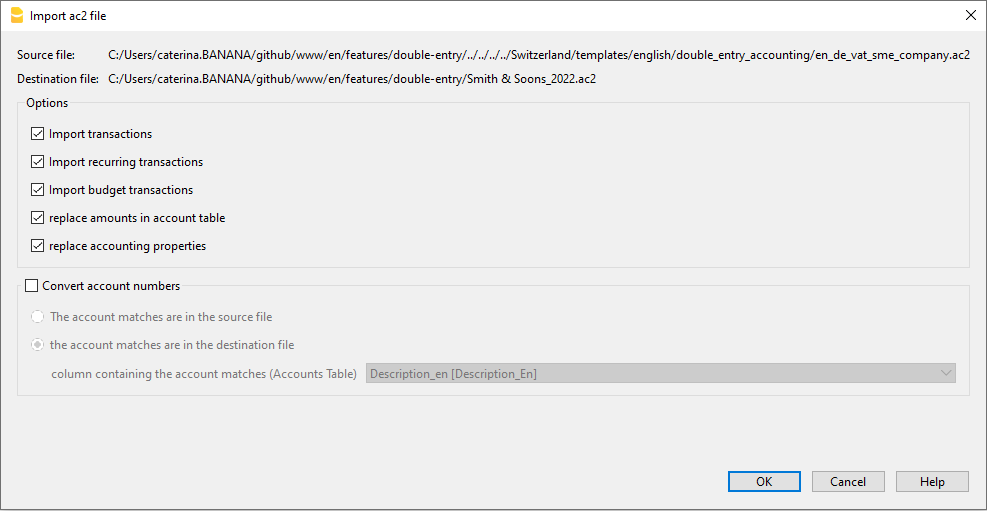
File sorgente
È il file dal quale sono ripresi i dati.
File destinazione
È il file che riceve i dati.
Opzioni
Importa movimenti
Vengono importate tutte le righe della tabella Registrazioni presenti nel file sorgente.
Importa registrazioni ricorrenti
Vengono importate tutte le righe della tabella Registrazioni ricorrenti presenti nel file sorgente.
Importa registrazioni preventivo
Vengono importate tutte le righe della tabella Preventivo presenti nel file sorgente.
Sostituisci importi della tabella Conti
Gli importi delle colonne Apertura, Preventivo e Precedenti della tabella Conti del file di destinazione vengono cancellati e sostituiti con gli importi presenti nel file sorgente.
I conti devono avere una corrispondenza, dovuta agli stessi numeri di conto, oppure, quando vi è una sostituzione, nel caso si usi l'opzione Converti numeri conto.
Sostituisci proprietà file (dati base)
I dati delle proprietà file del file di destinazione vengono sostituiti con quelli del file sorgente.
Converti numeri di conto
Usando questa funzione i numeri di conto importati saranno sostituiti con quelli indicati nella colonna alternativa.
Se si usa questa funzione, bisogna specificare anche la colonna nella quale sono indicati i numeri di conto da usare nell'importazione, al posto di quelli esistenti.
Accanto al numero di conto ci deve essere una colonna che indica il numero alternativo da usare nell'importazione.
Se non è specificato alcun abbinamento viene usato il numero di conto originale, presente nel file sorgente.
- Gli abbinamenti dei conti sono nel file sorgente
Si usa questa opzione quando per esempio si tiene la contabilità in una nazione, con una certa numerazione, e regolarmente si importano i movimenti in una contabilità con una numerazione diversa del piano dei conti.- Aggiungere nel piano dei conti una nuova colonna di testo (Comando Disponi colonne).
- Per ogni conto indicare nella tabella il numero di conto di destinazione.
- Gli abbinamenti dei conti sono nel file di destinazione
Questa opzione serve quando per esempio si vuole passare a un piano dei conti con una numerazione e raggruppamenti nuovi.- Si crea un nuovo file di contabilità con il piano dei conti nuovo.
- Si aggiunge nel piano dei conti una colonna, per inserire gli abbinamenti dei conti (comando Disponi colonne).
- In questa colonna indicare i numeri di conto della tabella sorgente.
Separare i conti con un punto e virgola "1000;1001" per indicare che in questo conto devono essere raggruppati più conti.
- Colonna contenente gli abbinamenti (Tabella Conti)
È la colonna aggiunta dove vengono inseriti gli abbinamenti dei conti.
Questa opzione si usa quando si passa da un piano dei conti ad un altro e quando bisogna convertire i conti da una numerazione all'altra.
Per maggiori informazioni sulla conversione del piano contabile, consultare la pagina sulla migrazione dei dati contabili verso i nuovi piani.
Risultato e possibili errori
Il programma riprende tutti i dati della contabilità precedente, convertendo i numeri di conto.
Se il programma segnala degli errori (mancano conti o altro) bisogna probabilmente annullare l'operazione d'importazione, completare gli abbinamenti e poi ripetere l'operazione d'importazione.
Il programma, per il fatto che trova piani dei conti diversi, non può verificare in automatico che tutti i dati siano stati importati e raggruppati correttamente.
È opportuno comunque controllare manualmente il risultato, verificando che i totali del bilancio e del conto economico siano corretti.
Opzioni avanzate d'importazione
Per altre esigenze di conversione più complesse, si rimanda agli script che permettono di personalizzare totalmente la conversione e l'importazione.